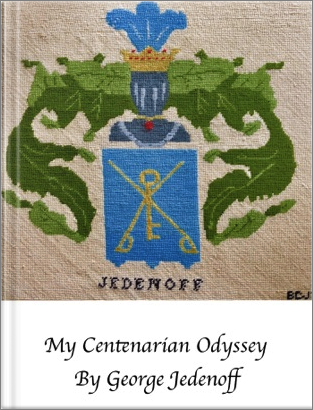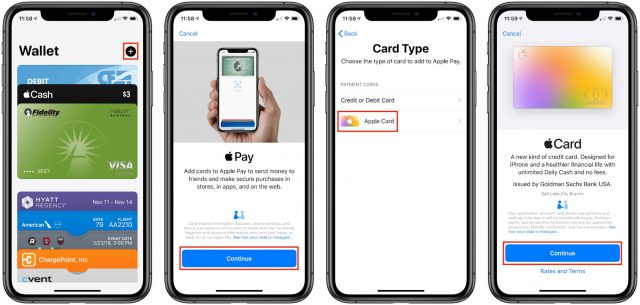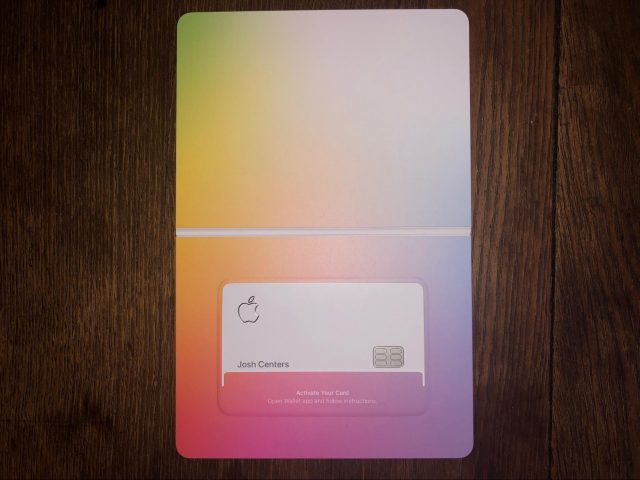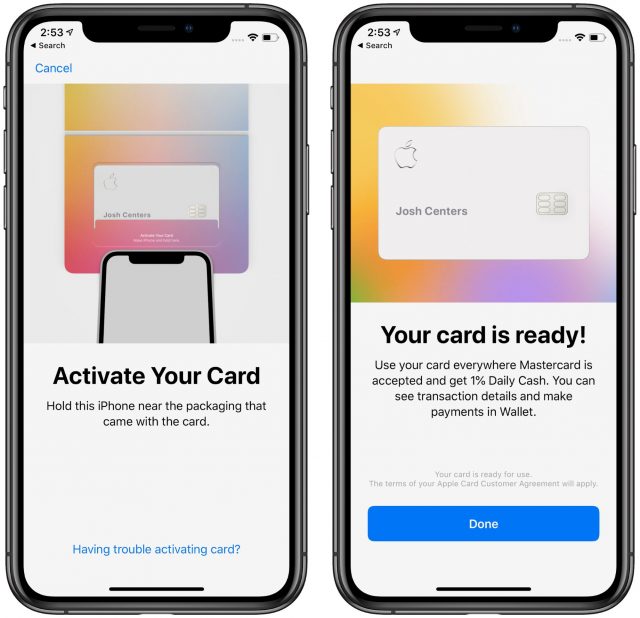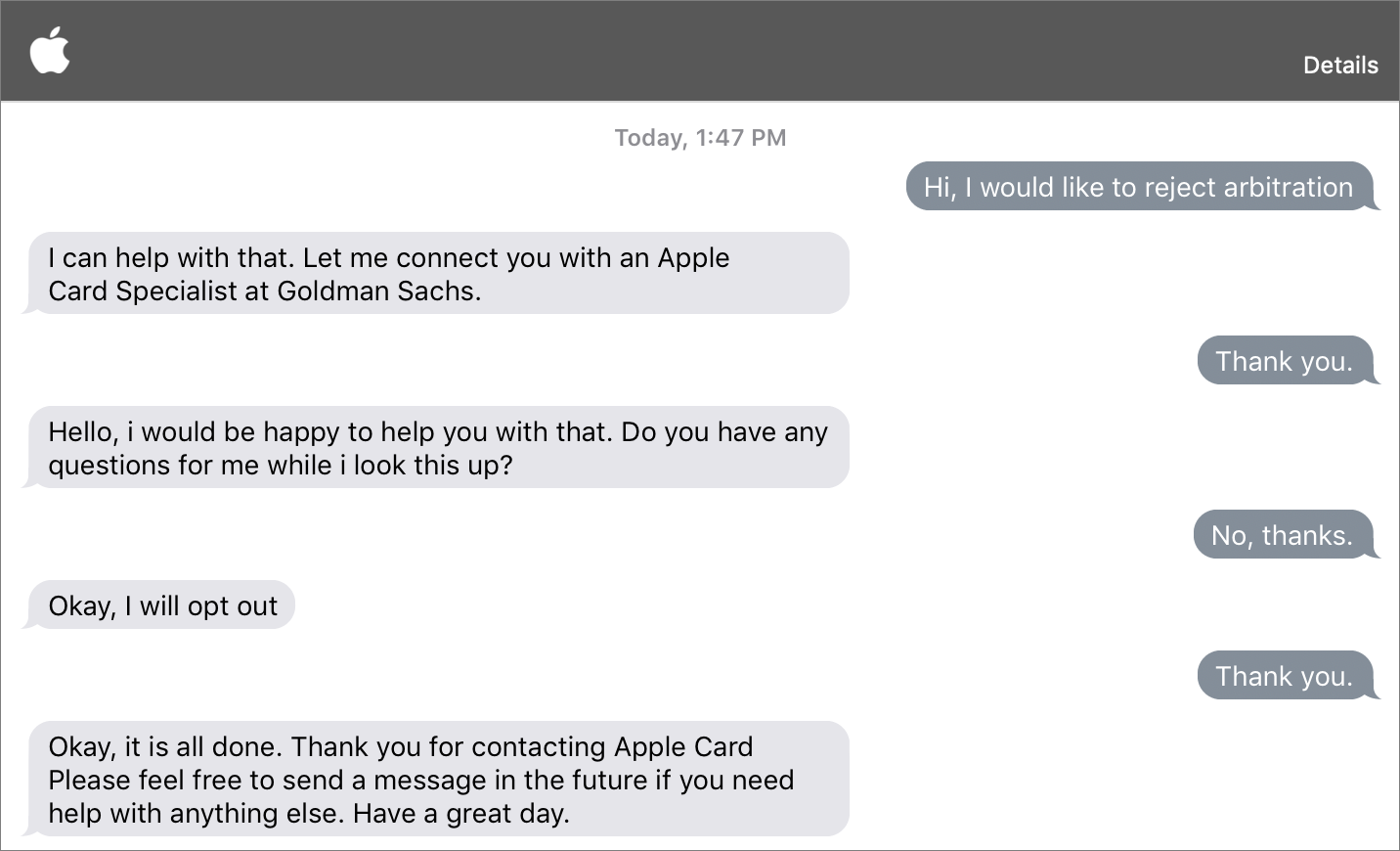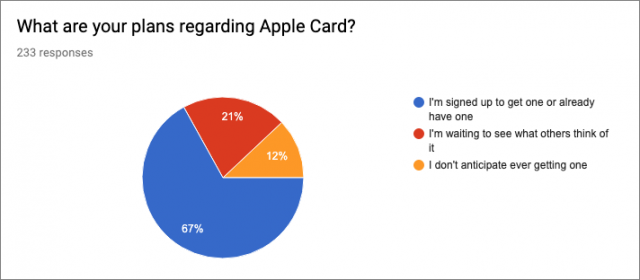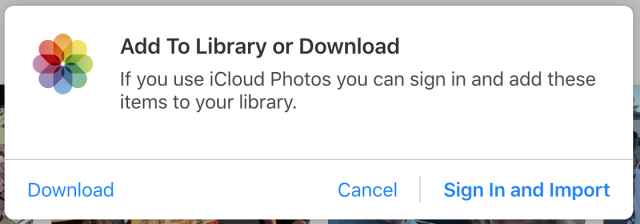#1479: Apple Card beschikbaar in de VS, vakantiefoto's delen, Apple OS-updates, autobiografie van een 102-jarige lezer
Apple heeft al zijn besturingssystemen opnieuw bijgewerkt om een kwetsbaarheid te verhelpen die per ongeluk opnieuw was geïntroduceerd in de vorige reeks updates. Herinner je je nog ons interview met de 101-jarige TidBITS-lezer? George Jedenoff is nu 102 en heeft zojuist zijn autobiografie gepubliceerd, deze is zeer de moeite van het lezen waard. De Apple Card is nu beschikbaar voor alle Amerikaanse iPhone-gebruikers, dus Josh Centers legt uit hoe je je kunt aanmelden en hoe je je kunt afmelden voor de arbitrageclausule. Tot slot: als je je ooit overweldigd voelde door de mogelijkheden om vakantiefoto's te delen, ben je niet de enige. Adam Engst deelt zijn mening over de beste manieren om foto's te delen binnen het ecosysteem van Apple. Belangrijke Mac-appreleases deze week zijn EagleFiler 1.8.9, SpamSieve 2.9.37, Carbon Copy Cloner 5.1.10, Swift Publisher 5.5, Pixelmator Pro 1.4.1 en Ulysses 17.
- Apple brengt noodupdate uit voor al zijn besturingssystemen
- 102-jarige George Jedenoff publiceert zijn autobiografie
- Apple Card nu beschikbaar voor alle iPhone-gebruikers in de VS
- Gedachten over het delen van vakantiefoto's
- Volglijst: Mac App Updates
- ExtraBITS
De Nederlandse editie van TidBITS is een letterlijke vertaling van de oorspronkelijke Engelse versie. Daarom is het mogelijk dat een deel van de inhoud niet geldt in bepaalde landen buiten de VS.
Dit nummer werd uit het Engels vertaald door:
• Jos van den Berg
• Thierry Kumps
• Henk Verhaar
• Dirk Paul Flach
• Elmar Düren
• Paul Bánsági
Verder werkten mee:
• Coördinatie: Renate Wesselingh
• Montage: Elmar Düren
• Eindredactie: Sander Lam
Hoe je ons kunt bereiken kun je lezen op <de contactpagina>
Apple brengt noodupdate uit voor al zijn besturingssystemen
[vertaling: TK]
Toen Apple vorige maand een update voor zijn besturingssystemen uitbracht (zie “Apple brengt macOS 10.14.6, iOS 12.4, watchOS 5.3, tvOS 12.4 en meer uit”, 22 juli 2019), introduceerden de technici van het bedrijf per ongeluk een eerder gepatchte kwetsbaarheid die jailbreaking mogelijk maakte. Om die kwetsbaarheid op te lossen en te voorkomen dat het apparaat kan worden gejailbreakt, heeft Apple nu een reeks noodupdates uitgebracht: aanvullende macOS Mojave 10.14.6-update, iOS 12.4.1, watchOS 5.3.1 en tvOS 12.4.1.
Eigenlijk bracht Apple de aanvullende macOS Mojave 10.14.6-update enkele weken geleden al uit, en zei toen dat deze update “een probleem oplost waardoor sommige Macs niet goed uit de sluimerstand konden worden gewekt”. Zie “macOS Mojave 10.14.6 Supplemental Update” (2 augustus 2019). In de beschrijving van Apple staat nu dat deze geüpdatete versie “een probleem oplost waardoor sommige Mac notebooks in de sluimerstand werden uitgeschakeld”. Verder lost de update nog een bug op die de snelheid kon doen afnemen bij het werken met heel grote bestanden en een andere bug die een update van Pages, Keynote, Numbers, iMovie en GarageBand kon blokkeren.
Zo installeer je de updates:
- Aanvullende macOS Mojave 10.14.6-update: installeer deze update van 1,25 GB vanuit Systeemvoorkeuren > Software-update.
- iOS 12.4.1: ga naar Instellingen > Algemeen > Software-update. De update voor een iPhone X is 99,3 MB.
- watchOS 5.3.1: gebruik de app Watch van de iPhone. Ga naar Watch > Algemeen > Software-update. De update voor een Apple Watch Series 4 is 55,4 MB.
- tvOS 12.4.1: als automatische updates niet ingeschakeld zijn, kun je je Apple TV HD of Apple TV 4K updaten door naar Instellingen > Systeem > Software-updates te gaan.
Gezien de ernst van de kwetsbaarheid raden wij aan om deze updates zo snel mogelijk te installeren. Sommige gebruikers jailbreaken hun apparaten graag (en je hebt er ongetwijfeld het recht toe) maar de beveiligingskwetsbaarheden die jailbreaken mogelijk maken, geven per definitie aanvallers root-level toegang tot je apparaten. Kort gezegd: wij jailbreaken onze apparaten niet, en wij raden dit ook niet aan.
102-jarige George Jedenoff publiceert zijn autobiografie
[vertaling: TK]
Enkele maanden geleden publiceerden wij een interview met George Jedenoff, een TidBITS-lezer die toen 101 jaar oud was. Intussen is hij 102 geworden. Hij gaf ons een kort overzicht van zijn leven, te beginnen met zijn vlucht als kind met zijn ouders voor de Russische Revolutie, zijn afstuderen met onderscheiding van Stanford University en zijn ervaringen in de Tweede Wereldoorlog, waarna hij terugkeerde naar de VS om zich in de staalsector op te werken tot voorzitter van Kaiser Steel.
Dankzij koppelingen op Daring Fireball en andere sites, is dat artikel, “George Jedenoff: een TidBITS-lezer van 101”, 17 juni 2019, uitgegroeid tot een van de populairste artikels van dit jaar. In het artikel schreef George dat hij zijn autobiografie op zijn iMac schreef. Voor wie veel meer wil lezen over zijn leven, is het 136 pagina's tellende My Centenarian Odyssey nu gratis beschikbaar in Apple Books.
George heeft het boek geschreven in Pages, maar toen hij het moest exporteren naar EPUB om het op Apple Books te publiceren, liep hij vast. Hij nam contact op met Apple Support en zei me dat uitzonderlijk geduldige technici hem zeker wel 8 uur lang hebben geholpen om het manuscript naar EPUB te converteren en naar Apple Books te uploaden. Dit was blijkbaar niet eenvoudig, zelfs niet voor de mensen van Apple, en door problemen met de afbeeldingen moesten zij het boek opslaan als een EPUB met vaste lay-out in plaats van het meer gangbare vrijlopende EPUB. George was teleurgesteld dat het zo moeizaam ging, maar ik kon hem zeggen dat de back-endsystemen van Apple vaak veel moeilijker om mee te werken zijn dan de interfaces die wij als alledaagse gebruikers zien. Ondanks de problemen was hij blij dat hij het boek kon publiceren, en zijn kleinzoon hielp het zo te exporteren dat Windows-gebruikers het ook konden lezen.
Ik zit nu aan ongeveer de helft van het boek en heb het snel doorlopen tot aan het einde. Het is boeiende lectuur, te beginnen met hoe George opgroeide in de crisisjaren en hoe hij door de universiteit kwam. Het grootste deel van het boek gaat over zijn jaren in de staalsector, compleet met talrijke details over de interne werking van het management van US Steel, ooit de grootste onderneming ter wereld. George deelt ook veel verhalen die het goed doen op cocktailfeestjes (lees zeker dat over hoe hij op Guam werd gered door een waterbuffel) en het boek wordt afgesloten met scans van artikels en getuigenissen die hij in de loop van zijn lange loopbaan heeft verzameld.
Apple Card nu beschikbaar voor alle iPhone-gebruikers in de VS
[vertaling: HV]
De Apple Card is nu beschikbaar voor elke iPhone-gebruiker in de Verenigde Staten. Apple heeft echter nog niet laten weten wanneer de kaart in andere landen beschikbaar komt.
Je kunt je aanmelden door op de plusknop in de rechterbovenhoek van de app Wallet te klikken. Acceptatie volgt na een kredietgoedkeuring, maar ik heb nog geen berichten over veel afwijzingen gehoord, en ook sommige personen met een betrekkelijk lage kredietscore worden geaccepteerd voor een Apple Card. CNBC schreef in een artikel zelfs dat Apple en Goldman Sachs zich samen in de sub-prime kredietmarkt wagen. Mocht jouw aanmelding afgewezen worden, laat het ons dan weten via de reacties.
Zoals we al eerder opmerkten, zijn er aan de Apple Card geen kosten verbonden, maar moet je wel rekening houden met een rente op jaarbasis tussen de 12,99% en 23,99%, afhankelijk van je kredietwaardigheid.
Na goedkeuring kun je je Apple Card onmiddellijk gebruiken, via Apple Pay en in online transacties zonder Apple Pay. Je kunt je Apple Card-nummer en andere informatie vinden door Wallet te openen en achtereenvolgens op je Apple Card, de •••-knop en Card Information te tikken.
Naast de mogelijkheid om je kaart met Wallet en Apple Pay te gebruiken, krijg je ook een paar dagen na de goedkeuring per post een titanium kaart toegestuurd. Mocht je regelmatig in vuurgevecht zijn met internationale terroristen dan is het goed om te weten dat hij bestand is tegen kogels.
Activeren van de fysieke Apple Card is een kwestie van een paar knoppen op je iPhone aantikken en de iPhone tegen de verpakking, die een verborgen NFC-chip bevat, houden.
De glimmende titanium kaart is bijzonder fraai, maar Apple adviseert je om hem weg te houden van andere kredietkaarten, leer en denim. Wellicht is het het beste om hem in te lijsten en aan de muur te hangen, en verder alleen Apple Pay te gebruiken. Of wellicht komt Apple met een Apple Card-houder voor $ 30.
De belangrijkste drijfveer voor een Apple Card wordt gevormd door de dagelijkse uitbetalingen, te weten:
- 3% terug op aankopen bij Apple zelf, inclusief de Apple Store, de App Store, iCloud opslag en iTunes
- 2% terug op Apple Pay-aankopen bij andere handelaren dan Apple
- 1% terug op alle andere aankopen, inclusief die met de fysieke Apple Card
Verder heeft Apple aangekondigd dat alle diensten van Uber, inclusief Uber ritdelen en Uber Eats, in aanmerking komen voor de teruggave van 3%. Apple liet weten dat ze “de komende maanden meer populaire verkopers en apps zullen toevoegen”.
Om nog meer profijt te hebben van je nieuwe Apple Card lees je “Hoe gebruik je de Apple Card zo voordelig mogelijk?” (14 augustus 2019).
Arbitrageclausule afwijzen
Nog een laatste tip: je hebt 90 dagen vanaf het moment dat je een Apple Card-account opent om de arbitrageclausule van Goldman Sachs, die je verbiedt om je aan te melden voor eventuele groepsvorderingen tegen Apple en Goldman Sachs met betrekking tot de Apple Card, af te wijzen.
Gelukkig is het bijzonder eenvoudig om die clausule af te wijzen:
- Open de app Wallet.
- Tik op je Apple Card.
- Tik op de •••-knop in de rechterbovenhoek.
- Tik op Message.
- Verstuur een bericht als “Hallo, ik wil de arbitrageclausule afwijzen”.
Een Apple-vertegenwoordiger zal je in dezelfde conversatie in contact brengen met iemand van Goldman Sachs. Het is een moeiteloos proces van maar een paar minuten en hierdoor behoud je je wettelijke rechten.
Enquêteresultaten
Het lijkt erop dat TidBITS-lezers overwegend positief zijn over de Apple Card. In onze recente enquête (zie “Hoe gebruik je de Apple Card zo voordelig mogelijk?”, 14 augustus 2019) liet 67% van de respondenten weten dat ze de Apple Card reeds hadden, via het early access program, of zich voor de kaart hadden aangemeld, en 21% dat ze nog even de kat uit de boom keken. Slechts 12% van de respondenten liet weten dat ze niet van plan waren om zich voor de Apple Card aan te melden.
Gedachten over het delen van vakantiefoto's
[vertaling: DPF, LmR, PAB]
Behalve voor navigatie (zie “Praktijkervaringen met kaarten-apps”, 19 augustus 2019) wordt een iPhone op vakantie vooral gebruikt voor het maken van foto's: het gezegde luidt "de beste camera is die in je zak". In een normale week maak ik misschien een paar foto's, maar gedurende de twee weken dat Tonya en ik door Zwitserland trokken, maakte ik er meer dan 1000. Zwitserland is een plaatje, dus het was vrijwel onmogelijk om de verleiding te weerstaan om weer een foto te maken van de volgende alpenvallei. Desalniettemin probeerde ik af en toe even te bedenken waarom ik weer een foto wilde maken. Ze vallen in een paar categorieën, en die bepalen meteen hoe ik een foto zou willen delen:
- “Herinneringen”: sommige foto's zijn bedoeld als documentatie om in de verre toekomst onze geheugens op te frissen: "O ja, dat was de dag waarop ik de via ferrata in Mürren deed en Ruth uit Schotland en Andreas uit Nederland ontmoette". Deze hoeven niet gedeeld te worden.

- “We denken aan jou”: andere foto's zijn bedoeld om meteen te delen. Mijn oom houdt van koken en heeft veel pannen van Le Creuset, dus toen we in Luzern een kleurrijke etalage van een Le Creuset-winkel tegenkwamen, moesten we daar wel een foto van maken en die met hem delen.

- “Zijn wij niet schattig?”: selfies zijn voor ons ongemakkelijk. Dat is zowel een generatieprobleem als een cultureel probleem, maar we denken er vrijwel nooit aan om er een te maken, en als we er een maken, hebben we altijd moeite om onze gezichten in de perfecte “Kijk eens hoeveel lol we hebben!”-stand te plooien. Tegelijkertijd leer ik meer en meer dat foto's voor vrienden en familieleden interessanter zijn als je er zelf op staat. We hebben er niet veel gemaakt, maar alle selfies die goed gelukt zijn, hebben we gedeeld.

Eigenlijk geen selfie, want ik gebruikte geen extra lange selfie-stick. Ruth uit Glasgow nam deze foto terwijl we aan het klimmen waren. - “Dat is een mooie foto”: iets diep in mij wil precies fotograferen wat ik zie. Hoe mooier het uitzicht is, hoe beter ik dat op de foto wil krijgen. De meeste foto's die ik maak, vallen in deze categorie, maar het aantal doet een deel van het effect te niet, zeker als je ze deelt. Het is niet zo dat je als je één prachtig alpenmeer gezien hebt ze allemaal hebt gezien, maar als je ze los van elkaar ziet, kun je er beter van genieten.

Meteen delen met je familie
We hebben een privé Slack-groep voor onze nabije familie, en die hebben we vooral gebruikt voor het delen van vakantiefoto's tijdens onze reis. Iedere dag hebben we, na de activiteiten van die dag, een aantal foto's (meestal landschapsfoto's of selfies) in het kanaal #general van die groep gedeeld, zodat iedereen in de familie ze kon zien. Als we specifieke foto's voor onze zoon Tristan hadden gemaakt, zoals van de architectuur van de Ecole Polytechnique Fédérale de Lausanne, deelden we die apart in het privékanaal dat we met hem delen.
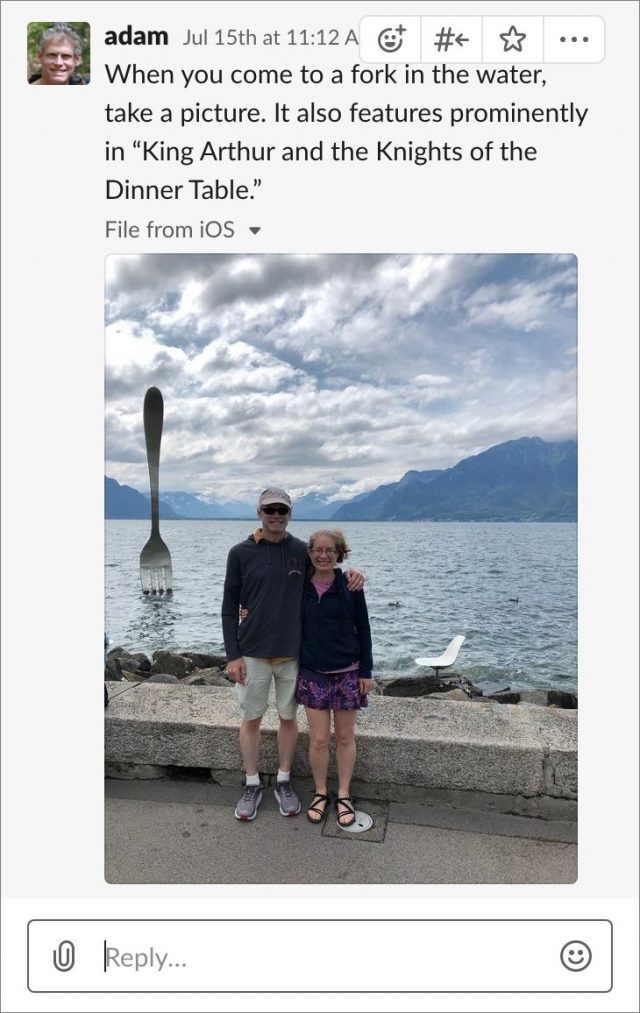
Deze benadering werkte erg goed, omdat we hierdoor tijdens de reis niet veel tijd bezig waren met de foto's, en we tegelijkertijd een paar zinnen konden plaatsen om iedere foto te verduidelijken. Omdat het alleen om familie ging, hoefden we niet na te denken over welke indruk deze foto's zouden maken, en dat maakte het veel makkelijker. Zelfs het kiezen van foto's voor dit artikel was lastig, omdat ik wilde dat ze zo mooi mogelijk waren, maar ze tegelijkertijd moesten illustreren wat ik schreef.
Dat is relevant, omdat als je foto's deelt in Facebook (of in Instagram, dat onderdeel is van het Facebook-concern) of in Twitter je echt even na moet denken wat erop staat. Ik heb mij nooit helemaal op mijn gemak gevoeld bij het delen op social media, en mijn afkeer van deze bedrijven en hun diensten wordt met het verstrijken der jaren eigenlijk alleen maar groter als ik zie hoe zij hun gebruikers manipuleren om winsten te vergroten, en door anderen misbruikt worden om de maatschappij te beïnvloeden. (Zie “Facebook beu? Verhuis je familie naar Slack”, 12 februari 2019.)
Misschien vind je wel iets heel anders en is Slack misschien geen ideale oplossing voor jouw familie, maar ik raad je toch aan om een manier te verzinnen om je vakantiefoto's makkelijk delen met je naasten. Een Berichten-gesprek of gewoon e-mail werkt in principe wel maar we zijn er in voorgaande reizen achter gekomen dat je meer moeite moet doen om dergelijke e-mails samen te stellen en dat je dan makkelijk in lange conversaties verzandt, wat je op vakantie niet wilt.
Uitgebreid delen met je reisgezelschap
Als je met je partner, gezin of vrienden reist, dan wil je misschien ook wel met hen foto's delen. Tonya maakte doorgaans geen foto's als ik dat ook al deed maar ze heeft wel een aantal mooie kiekjes van mij geschoten die ik graag wilde hebben en ze wilde ook mijn foto's op haar apparaten kunnen zien. En ondanks Apples kennelijke liefde voor gezinnen lijkt er bij het bedrijf amper besef dat veel gezinnen een enkele foto-verzameling samen willen delen. (Ja, er zijn de automatisch gegenereerde gezins-albums als je 'Delen met gezin' aanzet, maar dat is alleen een gedeeld album en is niet voldoende voor als je alle foto's wilt delen.)
Ondanks deze langdurige omissie in Apples foto-voorzieningen zijn de deelsuggesties van Foto's in iOS 12 best gaaf. Als je mensen in je foto's hebt aangemerkt via de functie Personen, komt Foto's automatisch met suggesties om foto's van die gebeurtenis met die personen te delen. (Zie “Inside iOS 12: Foto's stimuleert betrokkenheid”, 25 september 2018.) In ons geval was de suggestie dat ik mijn foto's iedere dag deelde met Tonya en dat zij de hare deelde met mij. Omdat we doorgaans alleen langzame hotel-wifi hadden, ging dit doorgaans een beetje met horten en stoten, waarbij de foto's niet meteen maar pas later verschenen. (De deelsuggesties verdwijnen na verloop van tijd, dus ik kan geen schermafbeelding tonen van hoe wij dit proces begonnen.)
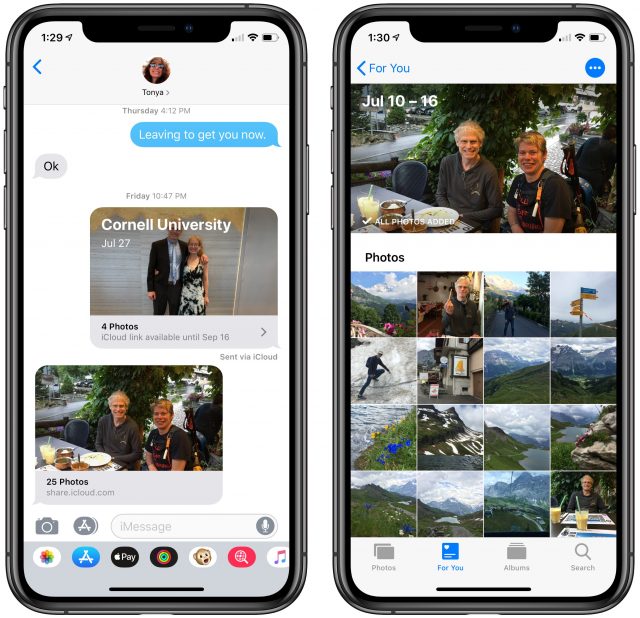
Als ik het goed begrijp, kan je met Google Foto's al je foto's delen met een partner, hetgeen duidelijk een beter systeem is. Wij zitten zo diep in Apples ecosysteem dat we nooit goed naar Google Foto's hebben gekeken, maar als je je hele bibliotheek wilt delen met je partner, dan is het de moeite waard. Net als bij YouTube of andere Google-diensten moet je er wel vrede mee hebben dat je Google veel meer persoonlijke gegevens geeft.
Geselecteerd delen met vrienden
Hoewel we best weleens een foto naar een vriend of vriendin berichtten, hebben we het delen met vrienden uitgesteld tot we weer terug waren. Sindsdien hebben natuurlijk heel veel mensen ons naar de reis gevraagd en wilden we hen tonen wat we zoal hadden gezien.
Maar wow, dat is nogal een werkje! Er bleven zo'n 825 foto's over na mijn verwijdering van dubbele en onscherpe foto's en ik ben uren bezig geweest hier 100 uit te destilleren om te kunnen delen. Een deel van die tijd is gebruikt om snelle aanpassingen te maken, doorgaans door op de automatisch verbeteren-knop in Foto's te klikken en dan te kiezen of ik de nieuwe versie beter vond dan het origineel, door in Bewerken-modus op de M-toets te drukken.
Geen dank voor de herinneringen
Er is een eenvoudigere manier: gebruik gewoon wat Foto's voor je aanmaakt in Herinneringen, wat bestaat uit een automatisch geselecteerde verzameling foto's en een automatisch gegenereerde video. Als je wat Foto's gemaakt heeft leuk vindt, kan je die Herinnering aan je favorieten toevoegen zodat ze behouden blijven. En anders verdwijnen ze op een gegeven moment. En je kunt zowel de video als de individuele foto's in de Herinnering delen.
Maar ik vond Herinneringen te vervelend en niet flexibel genoeg voor delen. Als het algoritme een foto die jij wilde niet uitkoos, had je pech. Het lijkt alsof je foto's kunt verwijderen, maar dan verwijder je ze ook meteen uit je bibliotheek en niet alleen uit de Herinnering. (Het is dus niet als bij een album.) De automatische video heeft soms niet eens alle foto's uit de Herinnering, maar je kunt wel foto's in de Herinnering toevoegen aan of verwijderen uit de video, althans in iOS. (Speel de film af, tik op het scherm terwijl hij wordt afgespeeld en tik vervolgens op de Bewerk-knop die je dan ziet.)
Je kunt de film exporteren en delen, en dat is wellicht het eenvoudigste en wat Apple graag ziet. Ik houd in de meeste gevallen meer van foto's waar ik doorheen kan bladeren, dus ik wilde de foto's zelf delen, en dan zijn we weer terug bij het onvermogen om foto's te kunnen toevoegen aan of verwijderen uit een Herinnering.
Kiezen tussen Gedeelde albums en iCloud-fotokoppelingen
Mijn oplossing was om een album te maken met de foto's die ik wilde delen. (Hint: in het Afbeelding-menu in Foto's op de Mac is een commando Voeg toe aan recentste album met de toetsencombinatie commando-control-A. Dit maakt het door foto's zoeken en deze aan een album toevoegen een stuk eenvoudiger.) Toen ik dit album af had, kon ik het omzetten naar een Herinnering om zo de gegenereerde video te krijgen en ik kon die verzameling gebruiken als startpunt voor het delen.
Foto's heeft twee manieren om te delen in iOS: gedeelde albums en iCloud-fotokoppelingen, maar in de Mac-versie van Foto's kan je alleen gedeelde albums aanmaken. In beide gevallen kan je een web-URL naar de gehele collectie krijgen en deze delen met iedereen zodat zij de foto's in een webbrowser kunnen zien. Wat is nu het verschil?
Voor zover ik weet, omdat Apple geen documentatie biedt voor iCloud-fotokoppelingen met betrekking tot iOS maar alleen in de context van iCloud.com, worden bij een iCloud-fotokoppeling de foto's gedurende 30 dagen op het web gedeeld via iCloud. Iedereen met de koppeling kan de miniaturen zien, kiezen om één foto per keer te bekijken en heen en weer scrollen met de pijltjestoetsen. Je kunt ook door de miniaturen onderaan het scherm bladeren als je een foto bekijkt, maar er is geen diashow-mogelijkheid.
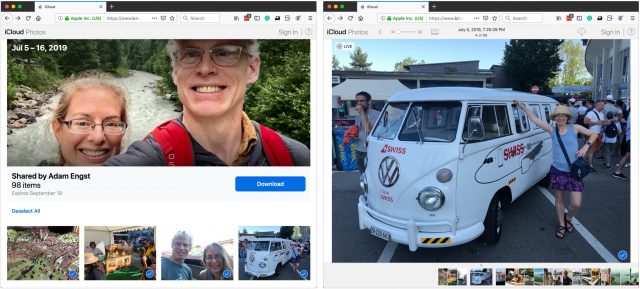
Maar het onderscheidt tussen een iCloud-fotokoppeling-collectie en een gedeeld album is die Download-knop. Als je daarop klikt, heb je de mogelijkheid om alle foto's te downloaden, als bestand of direct in je iCloud Foto's. Dit is een goede keuze als je foto's stuurt naar iemand die ook iCloud Foto's gebruikt en die de foto's in zijn of haar Foto's-bibliotheek wil hebben, en het werkt ook voor mensen die de originelen willen kunnen downloaden maar geen Apple-apparatuur gebruikt. (Ik heb het gebruikt om achteraf foto's te delen met mijn via ferrata-klimgenoten.) Op een Mac komt de download binnen als een HEIF-image (met de verwarrende bestandsextensie .HEIC, zucht) en een QuickTime-film als de foto een Live Photo was. Ik ga er vanuit dat de downloads op andere platformen gewoon JPEG's zijn.
Als je daarentegen een gedeeld album maakt, heb je wat andere mogelijkheden. (Zet deze zonodig eerst aan onder Instellingen > JouwNaam > iCloud >Foto's in iOS en in Systeemvoorkeuren > iCloud > Foto's > Opties op de Mac.) Je kunt een gedeeld album specifiek delen met mensen die iCloud-accounts hebben, zodat het gedeelde album bij hen in Foto's zal verschijnen of met iedereen via een koppeling, als je de openbare-websiteschakelaar voor dat album omzet.
Dit zijn nogal verschillende gebruiksscenario's. Wanneer je een album deelt met iemand die een iCloud-account heeft, kan die niet alleen de afbeeldingen in Foto's zelf zien, maar ook elke foto als leuk aanmerken of erop reageren en als je de optie inschakelt, kunnen ze ook foto's aan het album toevoegen. Als ze de foto's lokaal voor het nageslacht willen behouden, kunnen ze ze eenvoudig van het gedeelde album naar een ander album slepen.
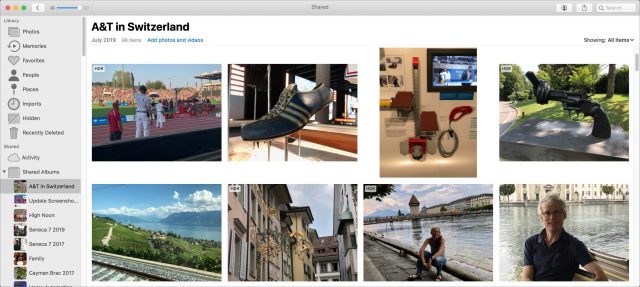
Wanneer je echter voor een gedeeld album de optie Openbare website selecteert, kun je de foto's van het album op een webpagina in een aantrekkelijk rasterformaat bekijken. Als je op een foto klikt, wordt deze afzonderlijk weergegeven en is het ook mogelijk om deze op volledig scherm weer te geven, de afbeelding te downloaden of alle foto's als een diavoorstelling weer te geven. Helaas is het niet mogelijk voor de kijker om een foto als leuk aan te merken of erop te reageren, hoewel het gemakkelijk te begrijpen is waarom Apple dergelijk gedrag beperkte tot iCloud-gebruikers, omdat de URL naar buiten kan komen en door iedereen op internet kon worden gezien. Als dat gebeurt, is het natuurlijk gemakkelijk om het gedeelde album uit te schakelen.
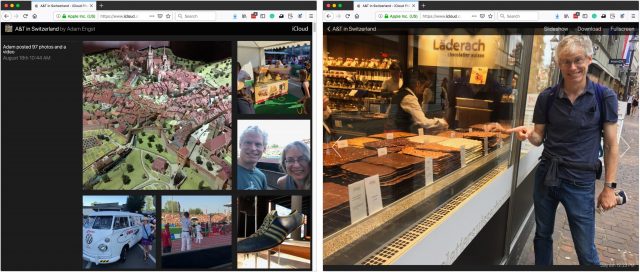
Uiteindelijk heb ik een iCloud-fotolink gedeeld met de vriendin bij wie we aan het begin van de reis een paar dagen logeerden, omdat ze alle foto's wilde zien en enkele van de mooie foto's wilde downloaden voor haar eigen vakantieplanning. Het andere voordeel was de limiet van 30 dagen voor de koppeling, waardoor ze er niet aan hoefde te denken het gedeelde album handmatig uit Foto's te verwijderen.
Voor de rest van onze vrienden heb ik een gedeeld album gemaakt en gedeeld met Tonya voor het geval ze foto's wilde toevoegen, maar ik stuurde alle anderen de koppeling naar de publieke webpagina.
Welke van deze methoden voor delen in jouw situatie het beste werkt, hangt af van de mogelijkheden die je wilt bieden aan hen die de gedeelde foto's bekijken. En natuurlijk zijn er andere alternatieven als je verder wilt gaan dan het foto-ecosysteem van Apple. Als je een bijzonder goede oplossing hebt gevonden voor een vorm van foto's delen die Foto's niet ondersteunt, deel je ervaringen dan in de reacties.
Wij leggen uit wat je weten moet over Apple-technologie. |
Vorige aflevering | TidBITS Nederlands | Volgende aflevering